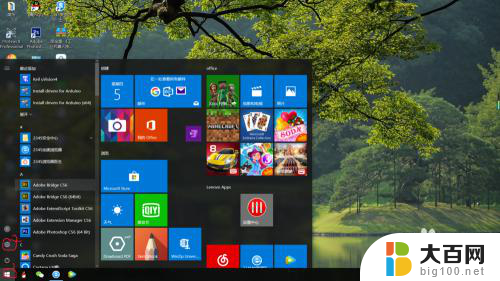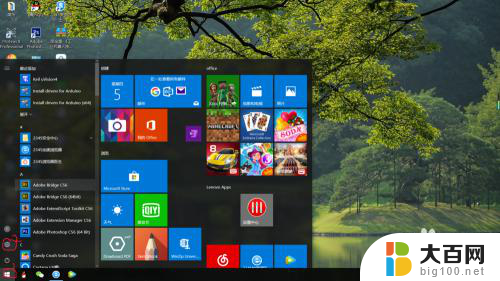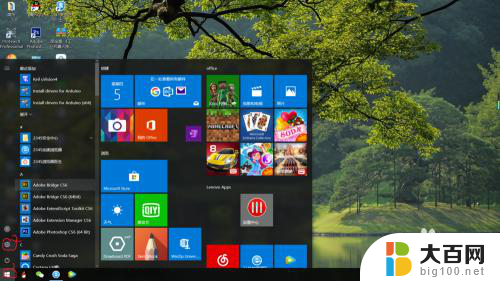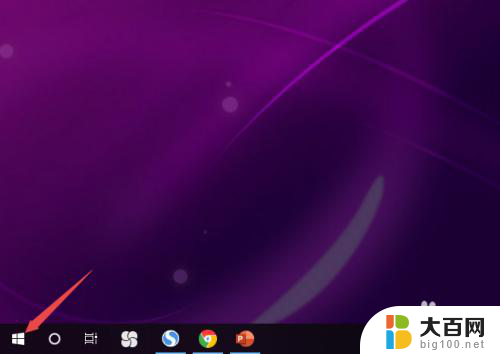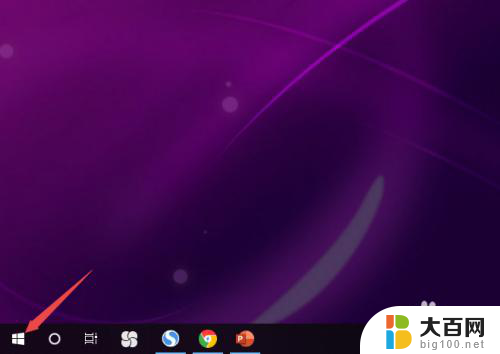win10笔记本插耳机没反应 win10耳机插上没声音
win10笔记本插耳机没反应,在日常使用Win10笔记本时,我们经常会遇到一些问题,比如插入耳机后却没有任何反应,或者插上耳机后却无法听到声音,这些问题给我们的使用体验带来了一定的困扰。为了解决这些问题,我们需要深入了解Win10系统的设置以及可能的原因,并采取相应的解决方法。本文将介绍一些常见的解决方案,帮助我们重新享受到优质的音频体验。
操作方法:
1.首先,请先排除是否是耳机有问题,最好换一副耳机再试试。如果还是不行,那就很可能是设置的问题。

2.然后,鼠标左键双击“此电脑”。打开菜单,选择“计算机”—“卸载或更改程序”,如图所示。
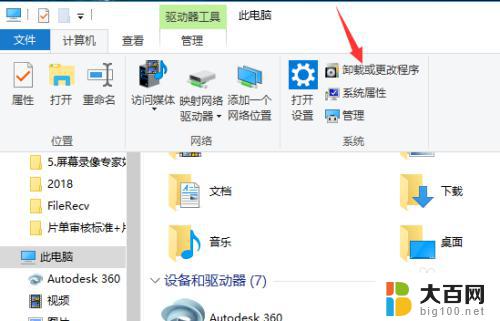
3.在新弹出的菜单中鼠标左键选择左边的“控制面板主页”,如图所示。
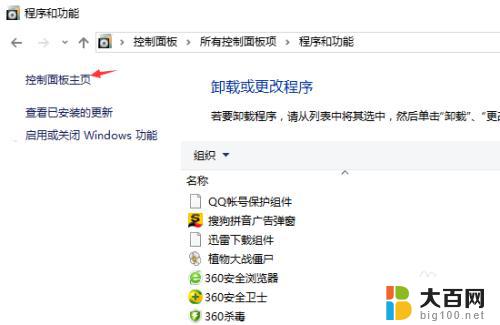
4.在主页中,鼠标左键选择“硬件和声音”。然后在新弹出来的菜单中,找到“Realtek高清晰音频管理器”。
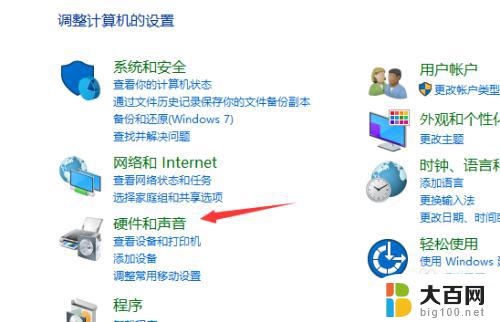
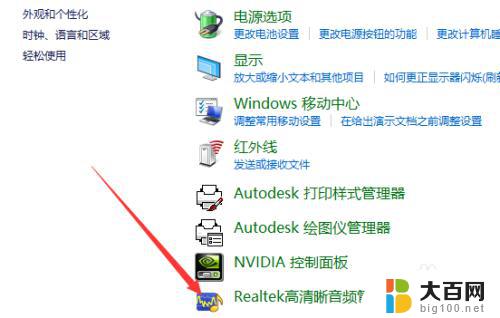
5.然后弹出“Realtek高清晰音频管理器”菜单,如图所示。鼠标左键点击右上角的“设备高级设置”。
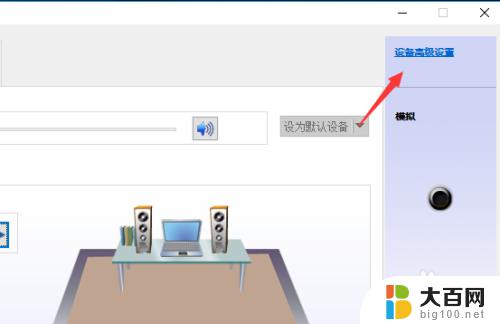
6.在弹出的对话框中,鼠标左键选择“将相同类型的输入插孔链接为一个设备”然后点击“确定”最后关闭窗口。这样就可以解决问题啦!
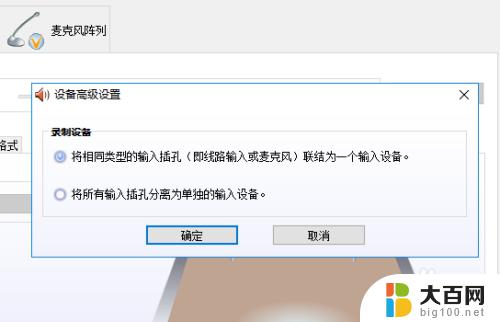
以上是win10笔记本插入耳机没有任何反应的所有内容,如果您遇到这种情况,可以根据本文介绍的方法来解决问题,希望这些方法能够对您有所帮助。